
Функція Microsoft "Meet Reate Now" у Windows 10 з'являється як піктограма в області сповіщення панелі завдань, яка включає в себе посилання на функції Skype телеконференціювання. Ось як приховати або вимкнути значок "Знайомства" та повідомлення.
Що зустрічається зараз?
Значок зустрічі тепер виглядає як символ маленької відеокамери з вигнутими лініями вище і під ним. За замовчуванням він з'являється в області сповіщення про панель завдань Windows 10.

При натисканні кнопки зустрічі тепер відкриває невелике спливаюче вікно, яке включає посилання, щоб запустити або приєднатися до зустрічей Скайп , телеконференції, що належить Microsoft.
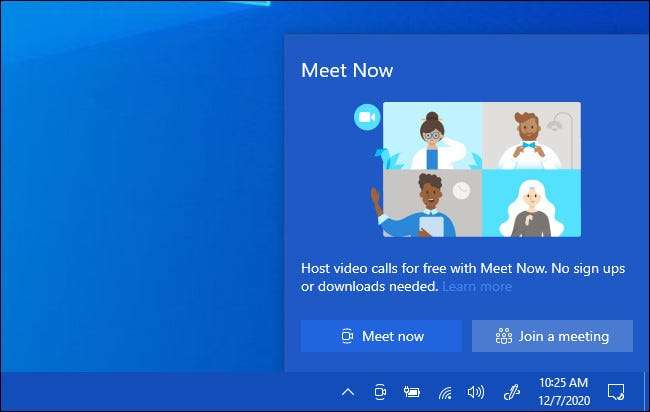
Якщо у вас немає встановленої програми Skype, обидва посилання відкривають веб-сайт Skype у веб-браузері за умовчанням. Якщо у вас є встановлені Skype, посилання відкриють програму Skype. Немає жодного "зустрічі зараз".
Пов'язані: Як зробити голосові та відеодзвінки на Skype
Як приховати значок зустрічі зараз з панелі завдань
Щоб швидко сховати піктограму зустрічей, клацніть правою кнопкою миші та виберіть "Сховати" у контекстному меню, який з'явиться.
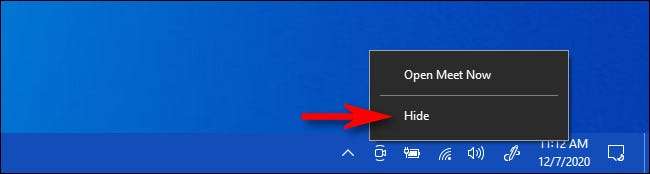
Після цього зустріч тепер значок у панелі завдань зникне. Він не з'явиться знову, якщо ви не ввімкнете це знову (див. Розділ нижче). Ця дія фактично "вимикає", а також, оскільки кнопка була лише набором посилань на Skype.
Як вимкнути кнопку зустрічі зараз з налаштувань
Ви також можете вимкнути кнопку "Зустріч" за допомогою програми налаштувань Windows. По-перше, запустіть налаштування, натиснувши значок передач у меню «Пуск» або натиснувши Windows + i на клавіатурі. Потім натисніть Персоналізація & gt; Панелі завдань.
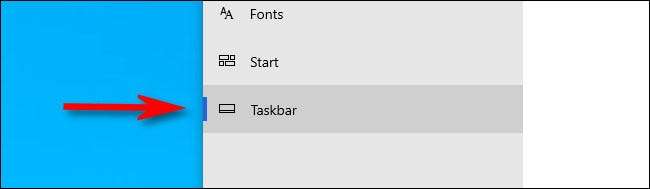
В Налаштування панелі завдань Меню, прокрутіть вниз та знайдіть розділ "Повідомлення", а потім натисніть посилання "Поворот системи" увімкнено або вимкнути ".
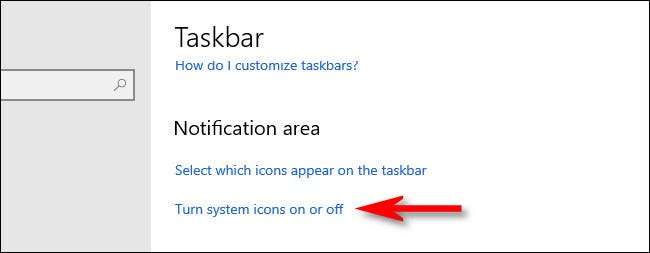
На сторінці "Поворотна системна піктограма" увімкнена ", знайдіть опцію" Зустрічайте зараз "та переверніть перемикач поруч із ним, щоб увімкнути його".
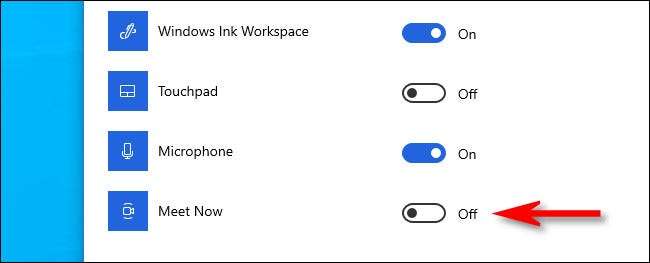
Після цього значок зустрічі тепер буде вимкнено.
Пов'язані: Як налаштувати панель завдань у Windows 10
Як відновити (або On-Hide) кнопку зустрітися зараз
Якщо ви сховалися або вимкнули кнопку Зустріч Тепер, і ви хочете знову побачити його, відкрийте параметри (натиснувши значок передач у меню «Пуск» або натискаючи Windows + i на клавіатурі) та перейдіть до персоналізації та GT; Панель завдань & gt; "Увімкнення та вимкнення системних значків". Звідти, переверніть перемикач біля "зустріти зараз", щоб увімкнути його.
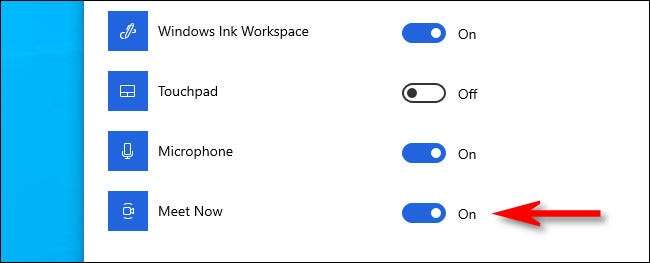
Значок зустрічі тепер з'явиться на панелі завдань негайно, і вона залишиться там, якщо ви не приховуєте його знову.







